win7系统安装声卡驱动图文教程
1、打开设备管理器,检查声音、视频和游戏控制器,有没有出现黄色叹号。打开方法:右键点击我的电脑→属性→硬件→设备管理器。
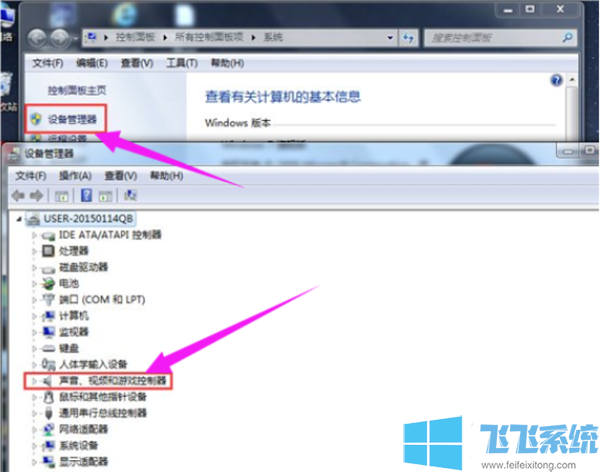
2、如果出现了黄色叹号,说明你的声卡有问题,然后你在去卸载,先单击“计算机”右键,找到管理。
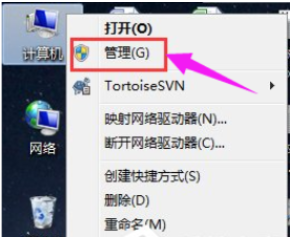
3、然后找到设备管理器,找到声音、视频和游戏控制器然后你再点击卸载。
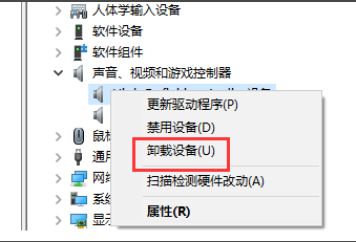
4、卸载完以后,打开驱动精灵,然后点击“一键体验”。
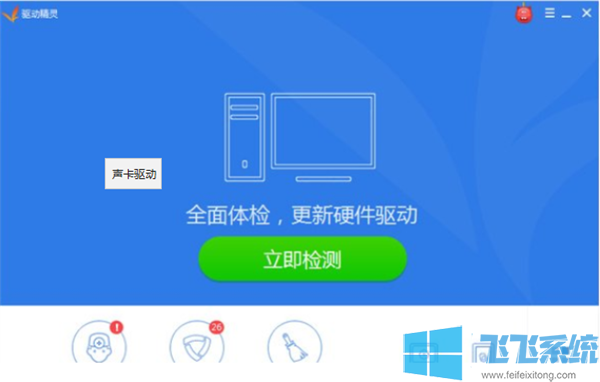
5、这个时候,在“基本状态”下驱动检测,会显示声卡驱动信息故障。
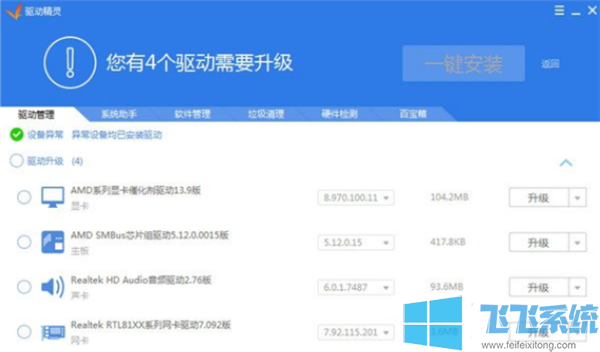
以上就是win7系统安装声卡驱动图文教程,大家在碰到声卡问题的时候,可以尝试使用上面的方法来重新安装声卡驱动哦!
分享到: